Luminar 4 / bekomme Einstellung nicht rückgängig gemacht.
-
Wer ist Online 0 Benutzer
- Keine registrierten Benutzer online.
-
Ähnliche Themen
-
- 3 Antworten
- 856 Aufrufe
-
Luminar Neo
Von Klaus Lippe,
- 3 Antworten
- 2.028 Aufrufe
-
- 6 Antworten
- 824 Aufrufe
-
luminar Neo
Von Hewinz,
- 2 Antworten
- 675 Aufrufe
-
Uralte Digicams und damit gemachte Photos 1 2 3 4 17
Von micharl,
- digicams
- digitale photographie
- (und 1 weiterer)
- 400 Antworten
- 38.898 Aufrufe
-


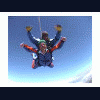

Empfohlene Beiträge
Erstelle ein Benutzerkonto oder melde dich an, um zu kommentieren
Du musst ein Benutzerkonto haben, um einen Kommentar verfassen zu können
Benutzerkonto erstellen
Neues Benutzerkonto für unsere Community erstellen. Es ist einfach!
Neues Benutzerkonto erstellenAnmelden
Du hast bereits ein Benutzerkonto? Melde dich hier an.
Jetzt anmelden